
我介绍过很多关于达芬奇的“一级校色”选项卡里待开发的功能,以及在我们开始学习更细小、更复杂的调整之前,需要如何真正充分利用这个选项卡里面的工具。但在这个“一级校色”选项卡里,有一个我很少使用的旋钮,那就是饱和度。
这是不是因为我不在意我调色中的饱和度?不是的。这是因为我不喜欢这个旋钮对我的图像所做的调整。因此,我开发了其他一些技巧来在我调色时调整图像的整体饱和度。
因此,在这篇文章中,我想快速给你展示其中的几个技巧,并给你介绍一下我处理图像饱和度时会牢记的原则。
达芬奇中的色彩饱和度原则
正如下图可见,我新建了一个项目,没有进行任何操作,只做了我在项目初始阶段会做的同样的两件事。我已经设置好我的色彩管理,且已设置好模板节点图,在我图中右上方可以看到。
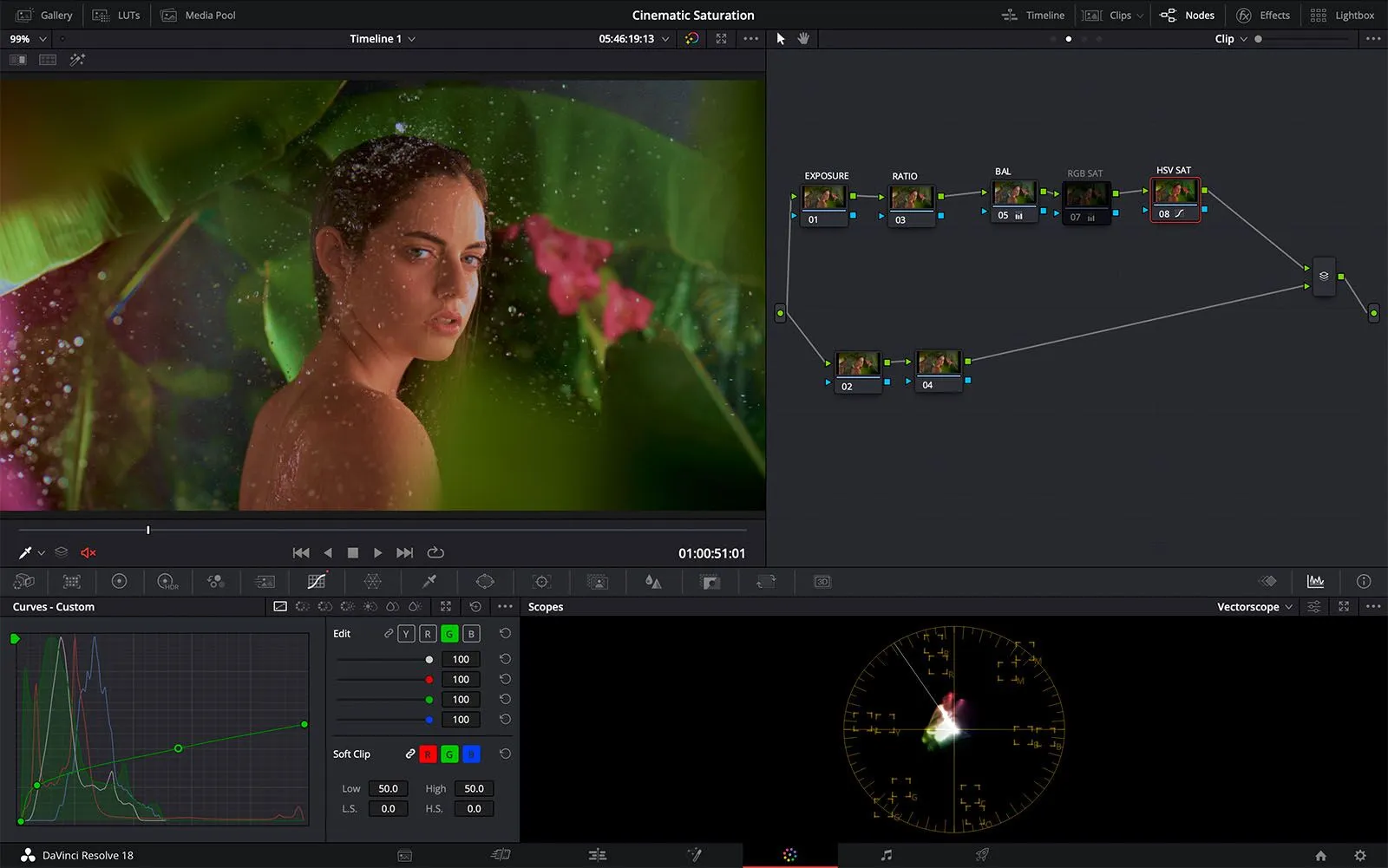
保持平衡
在开始讲解如何给图像提高饱和度前,我首先想要强调的一件事是,当你开始操作图像的饱和度时,平衡就变得非常重要——尤其是当你增加饱和度时。
从根本上说,假如你的镜头里有一点点不平衡——比如太偏红色或绿色——当你开始给图像添加色彩时,这种不平衡就会变得夸张。
“当你在调整图像的饱和度时,平衡就变得非常重要。”
所以,在考虑给图像增加饱和度之前,你需要重新检查你的平衡节点,确保你对它完全满意。否则,那你很可能不得不重新检查那个平衡节点,重新校正,以回到正确的起点。这完全就是浪费时间和精力。
找到最适合的位置
我每次都会使用相同的一个标准,那就是优化我的肤色,并最大化我的分色。一个非常有用的法则是检查你的矢量示波器,并尝试获取大部分信号,让色彩横跨示波器里至少两个单独的象限。
例如,下面这张图展示了分色极低的情况,因为所有的色彩都集中在左上象限里。

这张图也是一样,所有的色彩都集中在右上象限。

所以,尝试利用“偏移”轮来调整图像,这样大部分信号会横跨这两个象限,同时保留你的肤色——这是第一要务、也是最大的考量因素。当你找到了这样做的最合适的位置,你就能拥有分色以及优化的肤色。现在,你离给图像提高饱和度、做出效果良好的成片又进了一步。
增加色彩饱和度节点
因此,在完成了上一步之后,我们可以在平衡节点后面添加一个新的串行节点,用Opt/Alt+S,然后查看饱和度旋钮,这是我们这篇文章的重点。
假设你的客户已经决定,他们确实想要你在调的各种作品中让色彩“突出”,那你可以疯狂地提高饱和度,但在你这么做的时候,要问问自己,要把饱和度提高到何种水平?过了哪一个数值之后,画面从视觉上不再变得丰富多彩了?
比如这个例子……

这几乎已经达到上限了。用技术术语来说,当你将示波器关闭再开启之后,你会在其中看到你正在“扩大”饱和度。换句话说,你正在将更多色彩朝示波器各个方向扩展。
但过了某个点,图像看起来就不太好看了,对吗?感觉十分艳俗且怪异。非常有视频的感觉。所以当你在调整饱和度时要注意这个界限——这不仅仅是关乎获取在示波器上看起来不错的信号,而是在于获得看起来不错的图像。
当你将饱和度调到满意的位置之后,截取一张静帧,按Cmd/Ctrl+D禁用节点,同时保留一张参考图以供比较。现在是时候尝试一些不一样的操作了。
达芬奇中的电影感饱和度
我们要尝试用一种与众不同的、“有电影感”的方式来使用饱和度,但这有几个步骤,我会在下面操作时做出解释。首先,新建一个串行节点(Opt/Alt+S),然后右击节点,选择色彩空间-HSV。
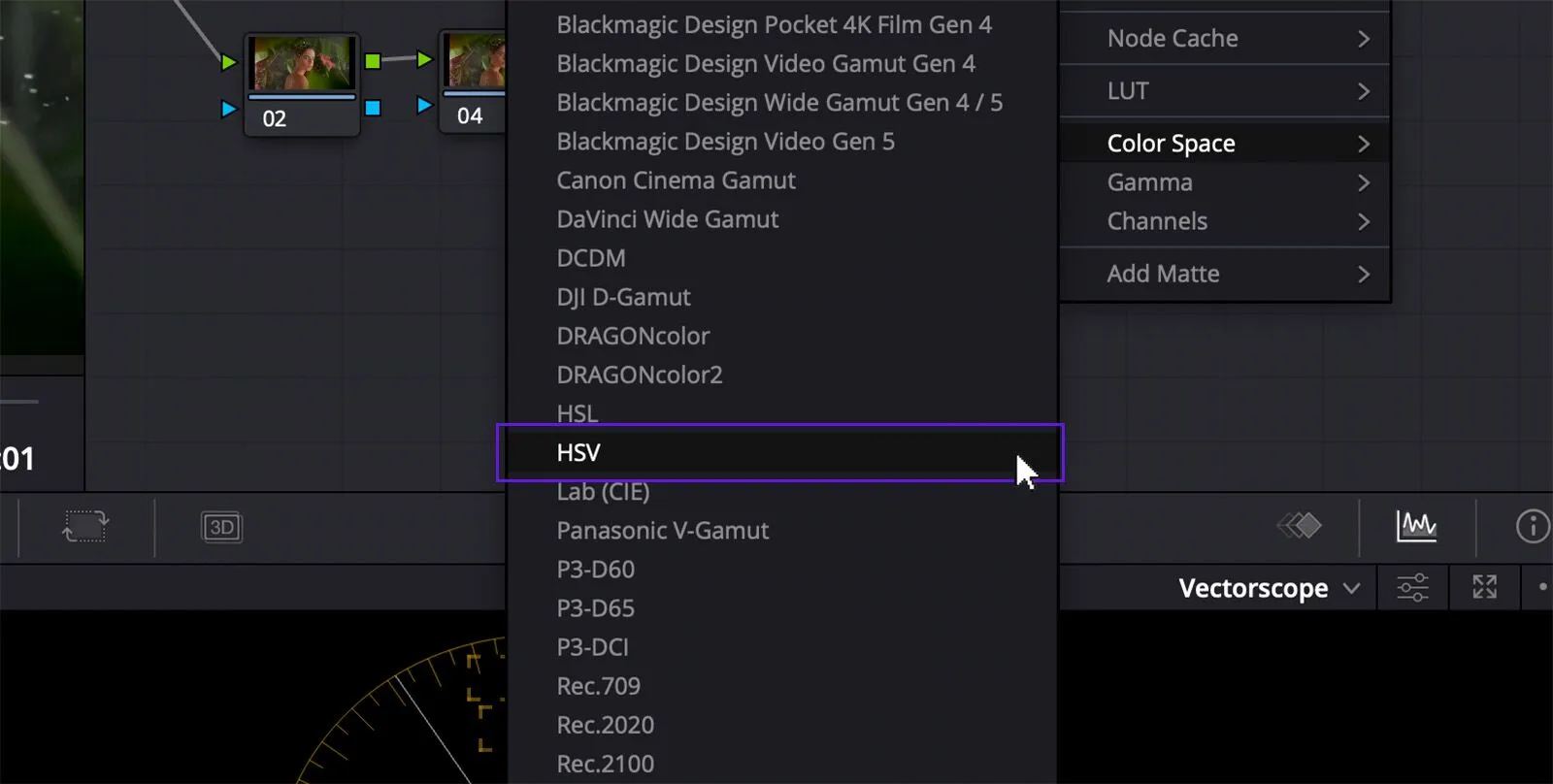
然后,右击这个节点选择通道,关掉通道1和通道3。这样能告诉达芬奇,仅仅在这个节点的范围,你希望移除标准RGB色彩空间或模型,改用HSV色彩空间或模型。
在RGB色彩模型里,通过说明“这张图里有这么多的红色/绿色/蓝色”,我们可以指定特定色彩。这与我们在HSV色彩空间中指定任何色彩是一样的。但这里我们不说红色、绿色和蓝色,我们说色相、饱和度和明度——明度大致等同于亮度。
我们想要这样做的原因有很多,但其中一个原因是我们可以清晰地操作饱和度通道。
现在你已经有了一个专门的饱和度通道,这在RGB色彩空间里是没有的。所以我们之前从关掉了通道1和通道3,因为通道1是色调,通道3是明度(亮度)。所以现在我们只剩下了通道2——饱和度。
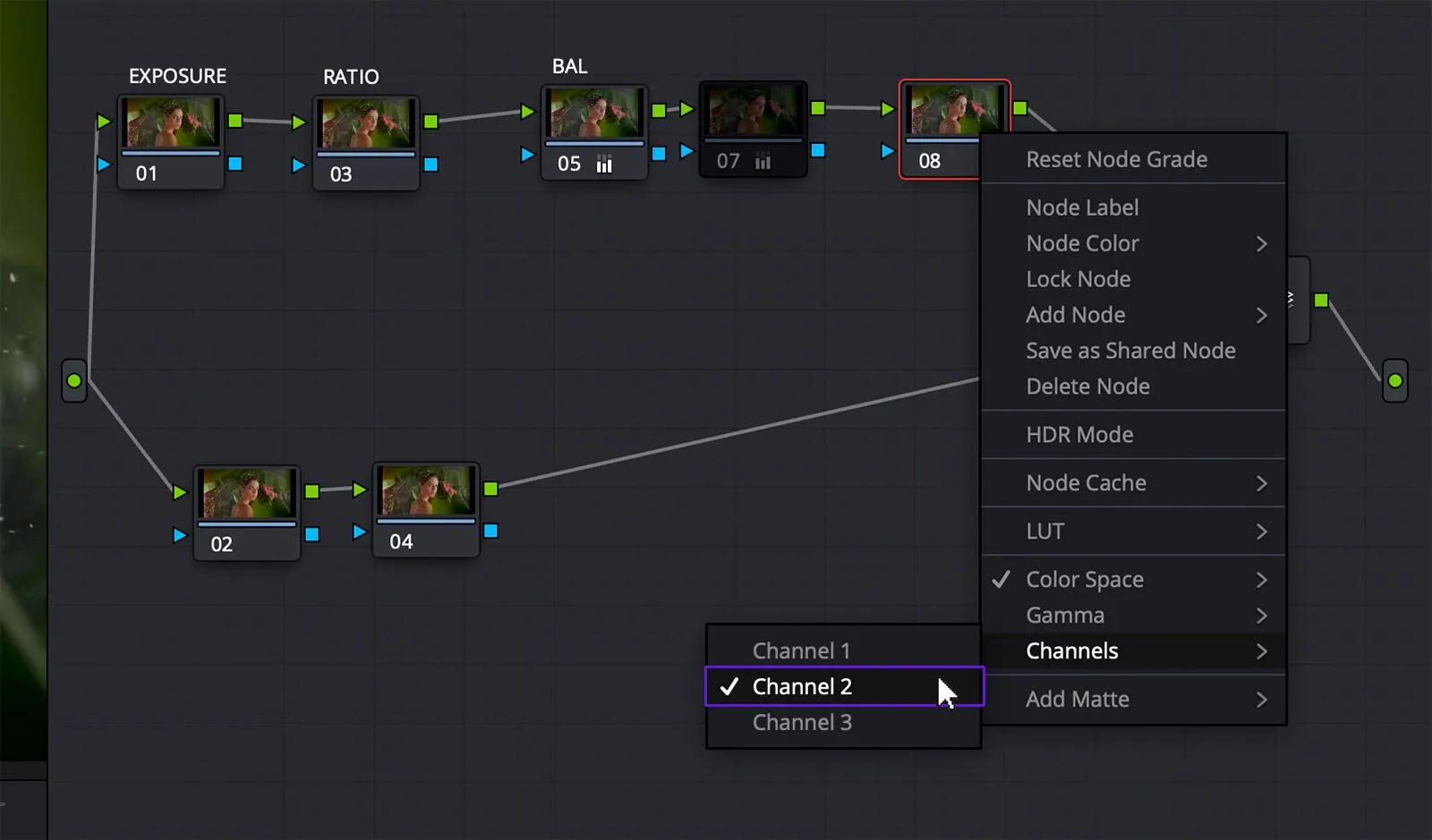
在单独的饱和度通道里调色
现在,如果你调节你的亮部色轮,你会获得与我们开头设定的节点截然不同的结果。即使饱和度水平是类似的,图像看起来也不一样。尽管,很显然这些例子都是比较夸张的……


虽然有点夸张,但我觉得HSV饱和度的图明显胜过RGB饱和度的图。如果你不这样认为,那么你依然可以使用饱和度旋钮。
但如果你跟我一样,喜欢第二张图,它也许能帮你将其看作减色法饱和度,这会更接近现实世界的物体呈现方式。
苹果与苹果的区别
我来解释一下,如果我有一个苹果,它呈现出特定的红色,特定的饱和度,随后我有了一个更红的苹果,这个有更高饱和度的苹果就摆在先前那个苹果的旁边,那么实际上第二个苹果反射的光线更少。它会吸收更多的光。所以很显然,第二个苹果会比第一个更深一些。
所以,如果你仔细看看你对HSV节点进行的操作,你会发现,当你关闭再开启这个节点时,你会在图像中得到更深的区域,因为它们呈现出更加色彩丰富和饱和的状态。
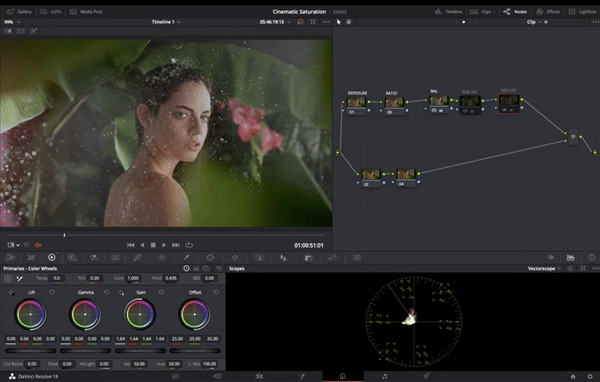
所以我认为这非常值得探索,并且对我来说,这样比你从更加传统的饱和度调节方式中获得的视频风格的饱和度要好得多,在传统的饱和度调节中,你的亮度要么是相同的,要么更高,这是因为当你在提高饱和度时应用的算法。
对你的饱和度进行更多控制
使用HSV节点还有其他的好处。例如,当你用Gain色轮增加饱和度时,它会影响图像的每一部分——低饱和度区域、中饱和度区域和高饱和度区域——它们的饱和度都会提高,这与用默认的饱和度旋钮调节饱和度产生的结果是一样的。
但如果你想有更多选择怎么办?如果你只想增加饱和度较低的区域的饱和度、同时不影响图像中饱和度更高的区域应该怎么办?
Gamma饱和度
如果我们用的是HSV节点,操作就很轻松了。首先,你可以尝试使用Gamma进行调整。当你将Gamma向右移动时,它会增加中低饱和区域的饱和度,而不会提高饱和度已经很高的区域,让它们看起来效果更糟。

自定义色彩饱和度曲线
如果你还想要更复杂的效果,可以关闭你的Gamma,去找自定义曲线,你可以在里面自己绘制饱和度曲线。比如说,你也许只想要提高图像饱和度较低区域的饱和度,而不影响图像的其他部分,或者说你想让饱和度过渡更自然——实际上你可以绘制你想要的任何饱和度曲线。
“HSV节点能给你提供更灵活、更精细的方法。”
这也许不是你一开始想要的起点,因为自定义曲线比简单地调整Gain或使用Gamma要更复杂、更耗时,但值得强调的是,除了模型比饱和度旋钮模型更有电影感之外,HSV节点还能给你提供更灵活、更精细的方法来塑造你图像中的饱和度。
这可不仅仅只是一个左右旋转的旋钮。
色彩饱和度是一个庞大而复杂的话题,我们在调色中可能会取得更好或更糟的结果,这完全取决于你如何处理它。在你成为调色师、发展自己的风格之前,这是你需要掌握的调色基础知识之一。你学得越多就越能明白,调色实际上没有规则,只是有一堆不同的选择。
扩展阅读
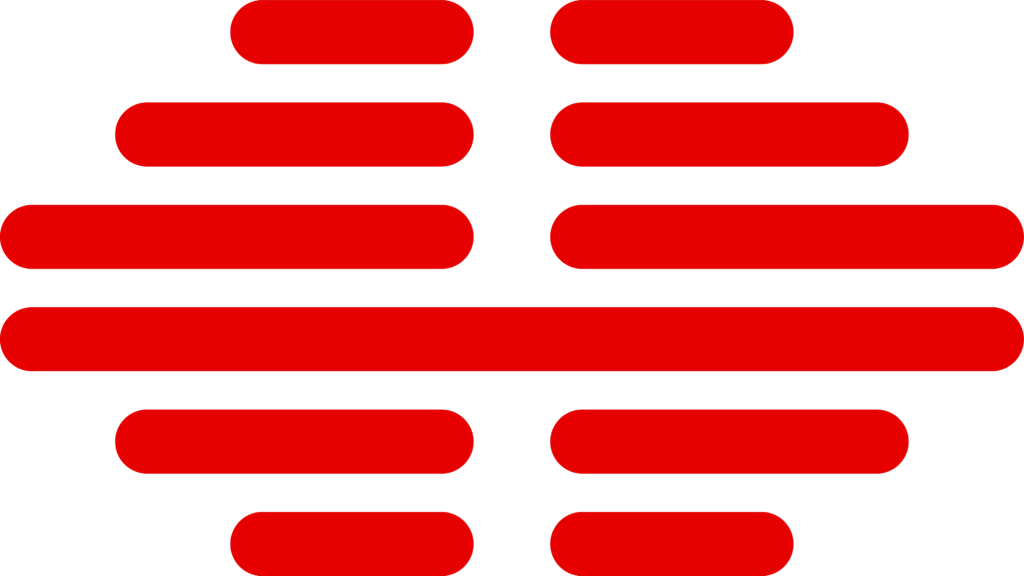
出处:Cullen Kelly | Frame.io
翻译:Katja | 盖雅翻译小组










-300x152.x33687.jpg)



